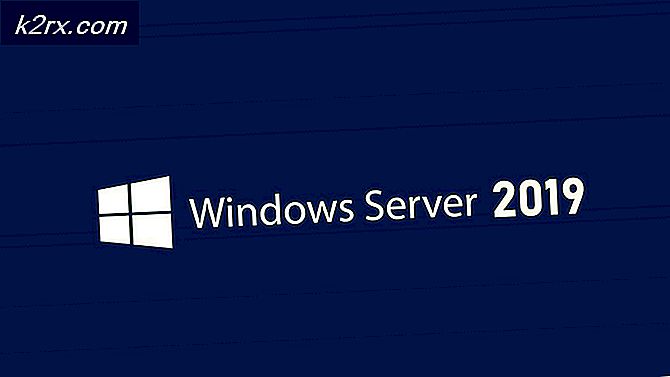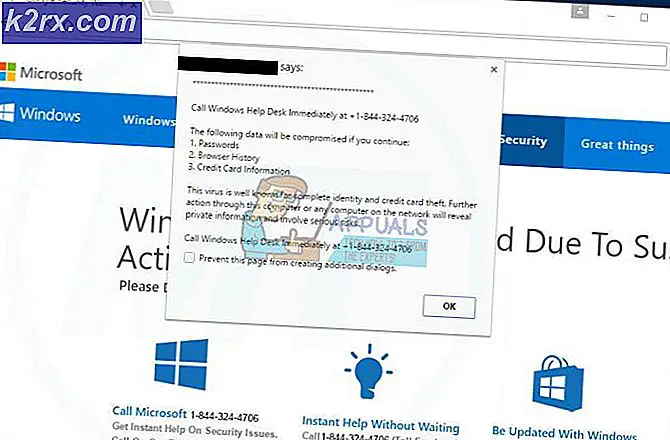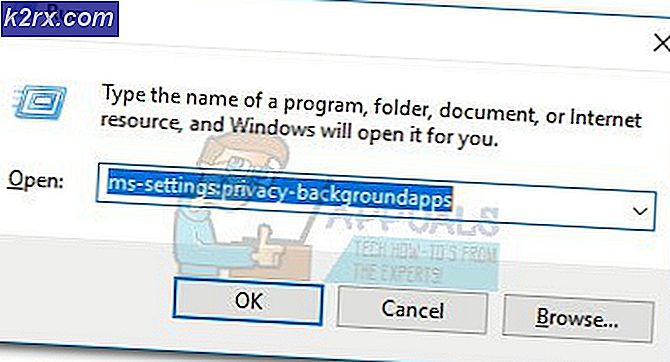Fix: Windows Defender Pembaruan Kesalahan 0x80072ee2
Kode kesalahan 0x80072ee2 adalah masalah yang terjadi ketika Windows tidak dapat terhubung ke server pembaruan Microsoft, dan mengembalikan hasil yang Anda harapkan. Karena ini, mungkin terjadi dengan berbagai aplikasi Store, serta dengan utilitas bawaan seperti Windows Defender.
Apa yang Anda akan perhatikan terjadi adalah ketika Anda mencoba untuk memperbarui Windows Defender, Anda akan mendapatkan pesan kesalahan yang mengatakan bahwa definisi Virus dan spyware tidak dapat diperbarui, dan itu akan memberi Anda deskripsi seperti yang akan Anda dapatkan ketika komputer Anda sedang offline . Ini, sekali lagi menegaskan teori bahwa itu masalah dengan koneksi server.
Namun, Windows 10 telah memperbaiki sebagian besar masalah ini yang mulai terjadi dengan versi Windows yang lebih lama, dan masalahnya kini mudah dipecahkan, cukup ikuti petunjuk di bawah ini.
TIP PRO: Jika masalahnya ada pada komputer Anda atau laptop / notebook, Anda harus mencoba menggunakan Perangkat Lunak Reimage Plus yang dapat memindai repositori dan mengganti file yang rusak dan hilang. Ini berfungsi dalam banyak kasus, di mana masalah ini berasal karena sistem yang rusak. Anda dapat mengunduh Reimage Plus dengan Mengklik di SiniMetode 1: Mulai ulang dan coba Pembaruan Windows
Gangguan seperti ini terjadi cukup banyak dalam Windows 10, dan sering restart sederhana menyelesaikannya. Kali ini, Anda juga akan membutuhkan beberapa langkah tambahan setelahnya.
- Tekan secara bersamaan tombol Windows dan X pada keyboard Anda, dan dari submenu Shut down atau keluar, pilih Restart. Setelah Reboot,
- Buka Windows Defender dengan menekan tombol Windows dan mengetik di Windows Defender, lalu buka hasilnya.
- Di sisi kanan, di bawah Opsi pemindaian, pilih Penuh dan tekan Pindai sekarang.
- Nyalakan kembali komputer Anda.
- Setelah restart selesai, jangan perbarui Windows Defender dengan pembaruan bawaannya. Sebagai gantinya, tekan tombol Windows dan ketik Periksa pembaruan, lalu buka hasilnya.
- Tekan tombol Periksa pembaruan, dan Pembaruan Windows akan mendeteksi bahwa ada pembaruan yang tertunda, dan menginstalnya. Reboot pada akhirnya.
Metode 2: Instal Secara Manual Pembaruan
Jika metode di atas tidak berhasil untuk Anda, buka di sini dan unduh pembaruan terkini secara manual.
TIP PRO: Jika masalahnya ada pada komputer Anda atau laptop / notebook, Anda harus mencoba menggunakan Perangkat Lunak Reimage Plus yang dapat memindai repositori dan mengganti file yang rusak dan hilang. Ini berfungsi dalam banyak kasus, di mana masalah ini berasal karena sistem yang rusak. Anda dapat mengunduh Reimage Plus dengan Mengklik di Sini